Nombreux sont les appareils domotiques fonctionnant en Wifi. Facile à mettre en œuvre le Wifi est bien ancré dans notre quotidien. L’installation d’un nouveau produit est en général très facile. Chacon, présent sur le marché depuis de nombreuses années avec de nombreux objets propose sa gamme de produits Wifi, via DIO Connected Home.
Avec l’automatisme de volets DIO et télécommande Wifi, centralisez l’ouverture et fermeture de vos volets. Avec ce module installé sur votre volet roulant électrique contrôlez de manière individuelle, centralisée ou automatique tous vos volets. Sans effort un à un ou de manière centralisée depuis votre fauteuil. Nous testons trois modules complémentaires.
Préambule.
DIO est une marque de Veom Group qui regroupe les sociétés Cabasse, Chacon et DiO.
Entreprise française, basée à Montpellier et cofondée en 2003, par Alain Molinié et Éric Lavigne, VEOM Group (ex-Awox). Le groupe est présent sur les segments de l’éclairage connecté sous la marque AwoX, l’audio haute-fidélité sous la marque Cabasse, et la domotique (accessoires électriques, équipements vidéo/sécurité et produits pour le confort de la maison) sous les marques Chacon et DiO.
Ces deux marques sont aussi hétérogènes, que complémentaires. Chacon, plus centrée sur les produits du quotidien, comme des multiprises, des programmateurs, des carillons… Et DiO, plus orientée vers la maison connectée, qui propose des produits contrôlables à distance avec une télécommande, un smartphone et/ou votre voix.
Présentation – Description de l’automatisme de volets DIO et télécommande Wifi
Caractéristiques techniques du constructeur:
Module volet Rev-Shutter:
Protocole et fréquences Wi-Fi – 2,4Ghz 433,92 MHz by DiO – Bluetooth Low Energy 5.0
Puissance max.: 0,7 mW ERP
Portée avec une commande DiO 1.0: 50m (en champ libre)
Max. 6 émetteurs DiO associés
Température de fonctionnement: 0° à+ 35°C
Alimentation: 220 – 240 V – S0Hz ,Max.:600W
Dimensions: 43 x 40 x 20 mm
télécommande 54863:
Protocole et fréquence 433,92 MHz by DiO
Puissance max.: 0,5 mW ERP
Portée avec un récepteur DiO 1.0 : 50m (en champ libre)
Température de fonctionnement : -5′ à +40’C
Batterie lithium: CR2450 3V (inclue)
Nombre de canaux: 5 + 1 groupe
Dimensions: 117 x 37 x 9mm
Interrupteur sans fil
Protocole : DiO 1.0
Fréquence : 433,92 MHz
Puissance radiofréquence max transmise : <20 mW
Température de fonctionnement : -10° à 35°C
Distance de transmission : 50 m (en champs libre) , Batterie lithium: CR2032 3V (inclue)
Nombre de canaux : 1
Dimensions : 86 x85 x 13 mm
Contenu des boîtes « automatisme de volets DIO et télécommande Wifi »:
Les boîtes contiennent les éléments suivants :
- Module volet Rev-Shutter
- télécommande 54863
- Interrupteur sans fil
- les manuels de configuration
- Batteries
Installation / Configuration.
Automatisme de volets DIO et télécommande Wifi
Module volet Rev-Shutter
1. Couper le courant
2. Dénuder les câble d’environ 8mm pour avoir une bonne surface de contact.
3. Raccorder le module au volet en plaçant le câble neutre (bleu) dans la borne N, la phase «fermer/bas» (brun) dans la borne w et la phase« ouvrir/haut» (noir) dans la borne 1′.
4. Raccorder le module au courant en branchant le câble neutre (bleu) à la borne N et la phase AC 230V (brun/rouge) à la borne L in.
5. Si votre installation dispose d’un interrupteur filaire le raccorder aux bornes du module S v, S a et COM – Si le sens d’ouverture / fermeture n’est pas correct, inverser les raccordements aux bornes.
Associer la télécommande 54863
1. Brancher le module et approcher la télécommande DiO 1.0 du module volet.
2. Appuyer 2 fois rapidement (double clic) sur le bouton d’apprentissage du module DiO Connec!, La LED commence à clignoter lentement en jaune
3. Dans les 30 secondes, sélectionner le canal sur lequel vous souhaitez installer le module en appuyant sur le bouton ‘CHAN’ de la télécommande volet et ensuite appuyer sur le bouton ‘A’ (sur le bouton ON pour les autres télécommande, l’interrupteur sans fil ou détecteur DiO 1.0), la LED du module clignote rapidement durant 1 sec pour confirmer l’association.
Attention: Si vous n’appuyez pas dans les 30 secondes sur les touches de votre commande , le module sortira du mode apprentissage ; vous devez reprendre l’association.
Le module DiO Connect peut être lié jusqu’à 6 commandes DiO différentes. Si la mémoire est pleine, vous ne pourrez pas installer une 7ème commande.
Associer l’ interrupteur sans fil:
1. Brancher le récepteur (module, prise, interrupteur connecté).
2. Approcher l’interrupteur sans fil du récepteur DiO ou DIO Connec! et appuyer sur le bouton d’apprentissage du récepteur (voir manuel du récepteur), la LED du récepteur clignote.
3. Appuyer sur le bouton ‘ON’ (partie inférieure) de votre interrupteur pour les lier.
4. La LED du module/prise clignote deux fois pour confirmer l’association.
Connexion de l’ensemble au smartphone:
Télécharger l’appli gratuite DiO One sur l’App Store IOS ou sur Google Play pour Android. , Créer un compte en suivant les instructions sur l’appli.
Note: Également compatible avec l’appli « my Chacon ».
Assurer vous que le Bluetooth soit actif sur votre smartphone et que celui-ci soit à portée du module. Dans l’appli, sélectionner « Mes appareils » et appuyer sur « + ». , Sélectionner « Domotique ». ensuite » « Modules DiO Connect » et « Module volet ». Appuyer 3 secondes sur le bouton d’apprentissage du module, la LED clignote rouge.
Suivre l’assistant d’installation sur l’application.
la signification des LEDS:
Rouge fixe: le module n’est pas connecté au réseau Wi-Fi Bleu clignotant: le module est correctement connecté au Wi-Fi Bleu fixe: le module est connecté au Cloud, passe au blanc après quelque secondes Blanc fixe: le module est en fonctionnement Mauve fixe: le Wi-Fi du module est désactivé Vert clignotant: mise à jour en cours
configurer l’assistant vocal:
Activer le service ou la skil dans votre assistant vocal.
Entrer les informations de votre compte DiO One. Vos appareils apparaîtront automatiquement dans l’application de votre assistant. Vous pouvez aussi utiliser Siri sur votre iPhone pour ouvrir ou fermer votre volet. Pour créer un raccourci Siri, allez dans l’application « Raccourcis » -> créer un nouveau raccourci ->ajouter une action -> sélectionner « Apps’: puis DiO One.


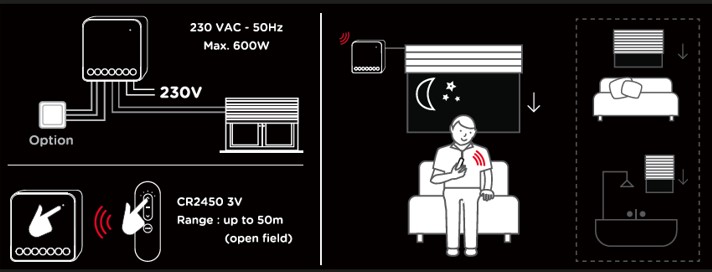
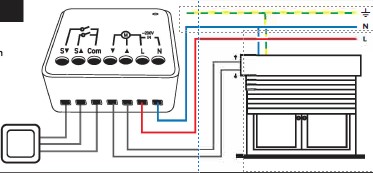
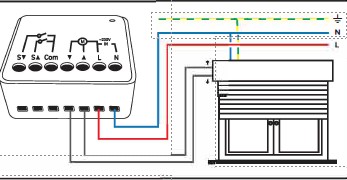
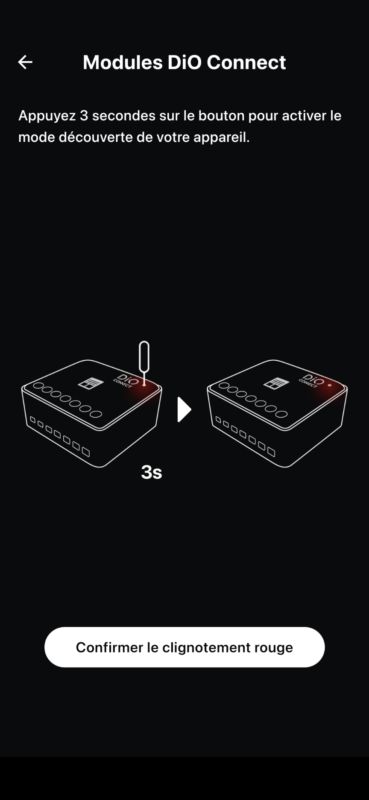
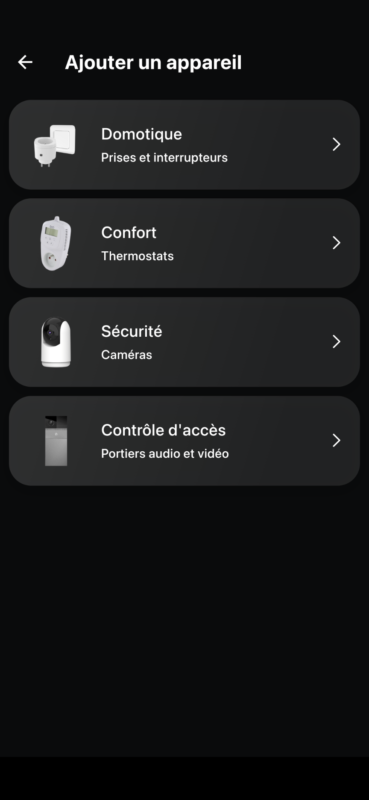
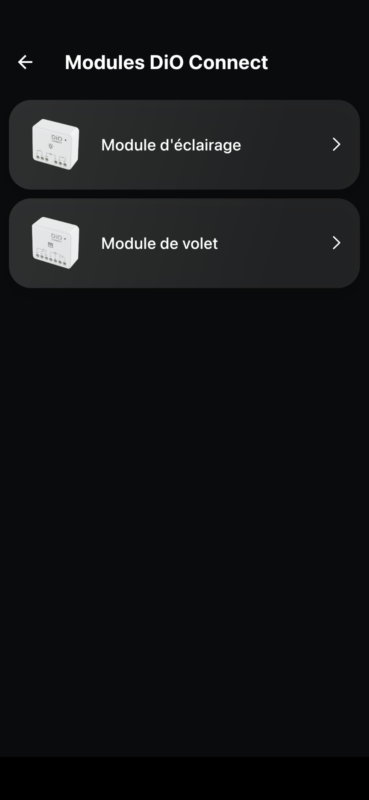




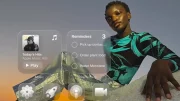

















Soyez le premier à laisser un commentaire commenter "Test : automatisme de volets DIO et télécommande Wifi."